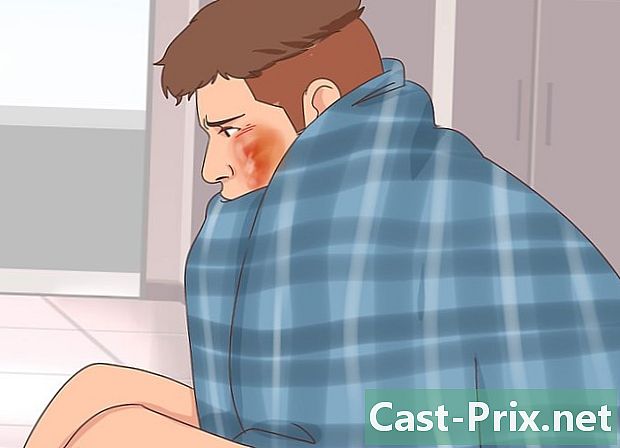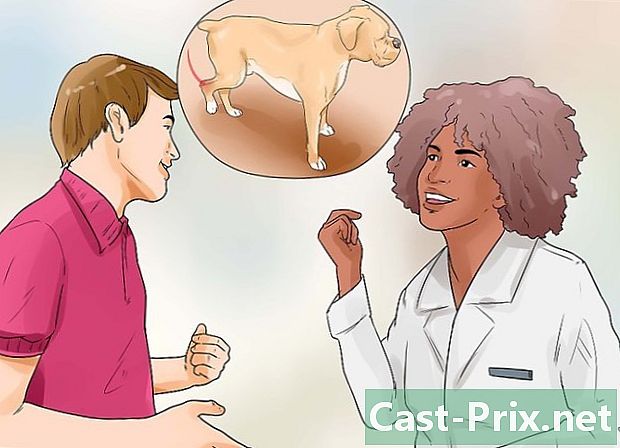Inkscapeで画像を描く方法
著者:
Lewis Jackson
作成日:
7 5月 2021
更新日:
1 J 2024

コンテンツ
この記事の内容:自動トレースを作成する手動トレースを作成する5リファレンス
Inkscapeでビットマップをベクトル化するには、最初に画像の線を描く必要があります。このアプリケーションは、特別な描画スキルを必要としない自動トレースツールを提供します。図面をより正確に制御する場合は、ソフトウェアの組み込みの描画ツールを手動で使用することもできます。どの方法を選択しても、Windows、Mac、Linuxで利用できるこの無料のオープンソースソフトウェアを使用すると、ビットマップイメージのベクトル化が容易になります。
ステージ
方法1自動トレースを作成する
-

ビットマップ画像をインポートします。 クリックしてください ファイル アプリケーションの上部のメニューバーで、オプションを選択します インポート。表示されるダイアログでベクトル化された画像を選択します。 -

トレースツールを開きます。 クリックしてください パス トップメニューバーで、選択します ビットマップをベクトル化します。ダイアログウィンドウが表示され、さまざまなベクトル化パラメーターを設定できます。 -

作成するトレースパスの数を選択します。 ダイアログの上部にあるタイトルの設定を調整します シンプルパス、画像から単一のパスを作成する場合。タイトルの下の部分にそれらを設定します 複数のパス、複数の重畳パスを取得する場合。- ビットマップイメージを1回のパスでベクトル化するには、いくつかのパラメーターを調整する必要があります。
- の設定 明るさのしきい値 ピクセルシェーディングを使用して、プロットで空白にするか黒にするかを決定します。このパラメーターの値が大きいほど、出力パスは太くなります。
- の設定 輪郭検出 ピクセルの色の違いに基づいてプロットを決定します。検出レベルの設定は、輝度しきい値の設定と同様に、出力波形の厚さに影響します。
- パラメーター カラー量子化 色の違いに基づいてプロットを作成します。セッティング 色数 ビットマップの色に基づいて出力を決定できる場合、使用する色の数を指定する機会を与えます。特定のアルゴリズムを使用して、これらの理論上の色を黒または白に変換し、プロットを生成します。
- 複数のトレースパスを取得するには、いくつかの追加パラメーターを調整する必要があります。
- セッティング 明るさのレベル 作成するパスの総数を指定できます。
- セッティング 色 名前付きボックスで選択された番号を使用します パス 出力プロットを生成するためにサポートする必要がある色の数を決定します。この設定は、ビットマップがカラーの場合にのみ有効になります
- パラメーター グレースケール 色と同じように機能しますが、ビットマップのグレースケールレベルで再生されます。この設定は、この画像がカラーではなくグレースケールモードの場合に有効です。
- 追加オプションの間で、 軟化 ベクトル化の前にビットマップ画像にガウスぼかしを適用し、 スタックパス パスのカバーに残っている優柔不断のために白を埋めます。オプションを確認してください 背景を削除 ビットマップ画像を削除するには、通常は非常に明るい色で構成されており、主要被写体のプロットに影響を与えません。
- ラベルの付いたタイトルをクリックします オプション ベクトル化ダイアログ。
- オプション 寄生虫を除去する スキャンするとビットマップに存在する可能性のある不要なドットや傷を除去します。
- パスを最適化する プロットの開いた角度をベジェ曲線として丸めます。同様に、オプション 角を柔らかくする 鋭角を丸い小さな半径に変換します。
- ビットマップイメージを1回のパスでベクトル化するには、いくつかのパラメーターを調整する必要があります。
-

ベクター画像をプレビューします。 [更新]をクリックして、ベクトル化の結果を表示します。線が太すぎたり、ほとんど見えない場合は、ビットマップに適さないトレースモードを選択した可能性があります。 Inkscapeでは、さまざまなパラメーターを使用して少なくとも3つのテストを実行し、ニーズに最も適した結果を判断することをお勧めします。 -

レイアウトを作成し、作業を保存します。 ベクトル化ダイアログの右下にある[OK]ボタンをクリックします。ビットマップはファイルに保存されます .SVG その結果。 -
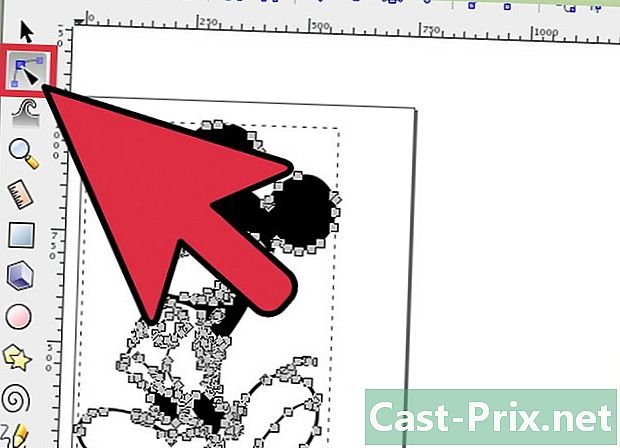
結果を編集および調整します。 画面左側のツールバーの上部にある2番目のアイコンをクリックします。キーを押すこともできます F2 必要に応じてパスに配置されたノードを移動して曲線を調整します。
方法2手動トレースを行う
-

画像をアップロード クリックしてください ファイル メニューバーで、選択します インポート. -

レイヤー作成ダイアログを開きます。 新しいレイヤーでのトレースは技術的にはオプションですが、ビットマップのベクトル化に使用するレイヤーのドーピング設定を変更する機能を提供することにより、何をしているのかを理解するのに役立ちます。クリック 層 メインメニューバーで、オプションを選択します 層 ドロップダウンメニューの下部にあります。 -

新しいレイヤーを追加します。 画面の右側にあるレイヤーバーの上部にある[+]ボタンをクリックします。新しいレイヤーの名前を入力します(たとえば、選択します プロッタ)、[追加]ボタンをクリックし、上矢印と水平バーをクリックしてフォアグラウンドに配置します。 -

トレースツールを選択します。 Inkscapeにはいくつかの機能があり、それらはすべてニーズが異なります。- キーを押す F6 キーボードで入力するか、ツールバーの鉛筆アイコンをクリックして、フリーハンドの描画ツールを選択します。画像のどこにでもトラックを作成できます。実行する行が少ない場合、手がある場合、またはグラフィックタブレットを持っている場合、このツールは十分すぎるでしょう。
- 同時に押す シフト+F6 または、万年筆を象徴するアイコンをクリックして、ベジェ曲線ツールを開きます。これにより、線を小さなセグメントにカットして、個別に移動および曲げることができます。マウスを使用し、トレースする複数の行がある場合、このツールは最も正確な結果をもたらします。パスを完成し、編集可能なセグメントに分割するには、各行の最後をダブルクリックする必要があります。
-

画像のすべての線を描画します。 これを行うには、マウスまたはグラフィックタブレットを使用します。ベジェ曲線プロッタを使用している場合は、短い線を描いてみてください。長い行よりも編集しやすく、精度を上げることができ、困難な場合にルート全体をやり直す必要がありません。- レイヤーの管理ボックスを使用して、描画の1つのレイヤーから別のレイヤーに移動できます。必要なことは、作業したい名前をダブルクリックするだけで、すぐに表示されます。
- ビットマップの不透明度を変更すると、線を描くのに役立ちます。レイヤー名のすぐ下にあるレイヤー管理ボックスのスライダーを使用して、好みに合わせて調整できます。
-
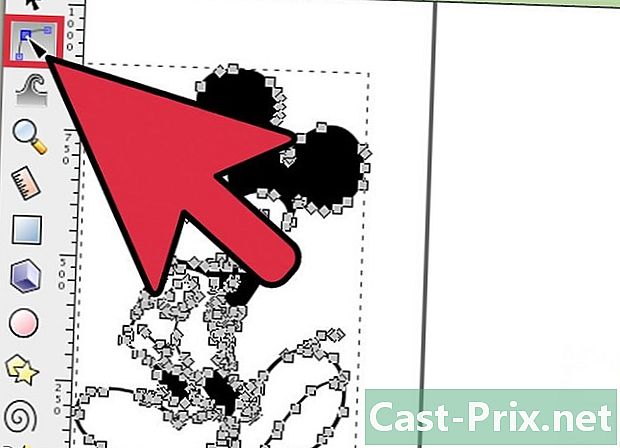
編集ノードツールを開きます。 画面左側のツールバーの上部にある2番目のアイコンをクリックします。キーを押すこともできます F2。これにより、ライン上に配置されているノードをクリックして移動し、調整することができます。- ノードの数が非常に重要で、ノードの編集に時間がかかる場合は、ノードを単純化する機会があります。描く図形はわずかな影響を受けるだけで、賢明にやるとほとんど見えなくなります。キーを押す Ctrlキー+ザ・ (または ⌘Cmd+ザ・ Macの場合)、パス内のセグメントの数を減らします。
-

ビットマップなしでプロットの外観を確認します。 関心のあるビットマップのすべての行をベクトル化したことを確認するには、最初のレイヤー(元のビットマップ画像をサポートするレイヤー)をクリックし、名前スライダーでその透明度を上げます。 不透明度 表示されなくなり、トラックのみが表示されるようになります。忘れた場合は、ビットマップの不透明度をもう一度上げて、トレースする必要のある線が再び見えるようにします。 -

ビットマップ画像をサポートするレイヤーを削除します。 最初のレイヤー(ビットマップをサポートしているレイヤー)をクリックし、レイヤー管理ボックスのアイコンをクリックして削除します。次に、クリックしてトラックを保存します ファイル トップメニューバーでオプションを選択します 名前を付けて保存。ベクター描画に名前を付けることを忘れないでください。